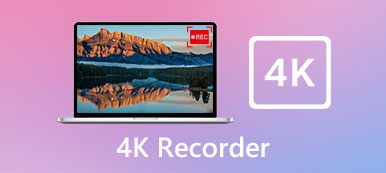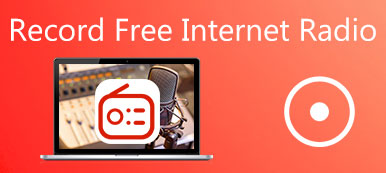Ήταν δημοφιλές να καταγράφετε το παιχνίδι σας και να το κοινοποιείτε στο YouTube/Twitch πρόσφατα. Μπορείτε να δείξετε τα υπέροχα κόλπα και τις συμβουλές σας, να δημιουργήσετε διασκεδαστικό περιεχόμενο, ακόμη και να κερδίσετε χρήματα.
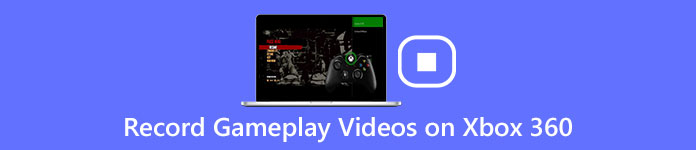
Για να εγγράψετε ένα παιχνίδι Xbox 360, μπορείτε να αγοράσετε μια κάρτα λήψης ή να χρησιμοποιήσετε μια επαγγελματική συσκευή εγγραφής οθόνης για στιγμές παιχνιδιών Xbox 360.
Εάν δεν γνωρίζετε τα λεπτομερή βήματα για πώς να καταγράψετε βίντεο παιχνιδιού στο Xbox 360, απλά διαβάστε σε αυτή τη σελίδα.
Και οι δύο αυτές μέθοδοι που αναφέρονται παραπάνω παρουσιάζονται σε αυτήν την ανάρτηση.
Απλώς ρίξτε μια ματιά σε αυτό το σεμινάριο για εγγραφή παιχνιδιού και αποκτήστε τη μέθοδο που προτιμάτε για να καταγράψετε το παιχνίδι Xbox 360.
- Μέρος 1: Τρόπος εγγραφής Xbox 360 χωρίς κάρτα Capture
- Μέρος 2: Πώς να εγγράψετε το Xbox 360 με μια κάρτα Capture
- Μέρος 3: Συχνές ερωτήσεις για την εγγραφή παιχνιδιού Xbox 360
Μέρος 1: Τρόπος εγγραφής Xbox 360 χωρίς κάρτα Capture
Εάν δεν θέλετε να πληρώσετε τα τέλη έως και 200 $ για μια κάρτα λήψης, μπορείτε να εγγράψετε τα βίντεό σας στο Xbox 360 χρησιμοποιώντας μια συσκευή εγγραφής οθόνης. Εδώ σας προτείνουμε δύο διαφορετικά εργαλεία λήψης οθόνης που πρέπει να λάβετε υπόψη: το Apeaksoft Screen Recorder και το Snagit.

4,000,000 + Λήψεις
Υποστήριξη για να σχολιάσετε το βίντεο Xbox 360 με ένα πλαίσιο κειμένου, βέλος, επισημάνετε και άλλα.
Προσαρμόστε ελεύθερα την περιοχή εγγραφής και το μέγεθος της οθόνης.
Ελεύθερα εγγραφή ήχου συστήματος, μικροφώνου ή και τα δύο.
Οποιεσδήποτε δραστηριότητες στην οθόνη μπορούν να καταγραφούν, συμπεριλαμβανομένων των ρυθμίσεων επιφάνειας εργασίας, των αλληλεπιδράσεων του παιχνιδιού, της διαδικτυακής συνομιλίας κ.λπ.
Ακολουθήστε τις επόμενες συμβουλές για να μάθετε πώς να εγγράφετε το παιχνίδι Xbox 360 με το Apeaksoft Screen Recorder.
Βήμα 1Κατεβάστε και εγκαταστήστε το Apeaksoft Screen Recorder
Κάντε λήψη αυτού του εργαλείου λήψης οθόνης με τους παραπάνω συνδέσμους σε Windows ή Mac καθώς το λειτουργικό σας σύστημα διαφέρει. Στη συνέχεια, εγκαταστήστε και εκκινήστε αυτό το λογισμικό στον υπολογιστή σας για εγγραφή βίντεο παιχνιδιών Xbox 360.
Βήμα 2Μπείτε στο Video Recorder και κάντε ρυθμίσεις εγγραφής.
Επιλέξτε "Video Recorder" από την οθόνη μενού και επιλέξτε μια περιοχή εγγραφής εκ των προτέρων. Μπορείτε να εγγράψετε την οθόνη του Xbox 360 με πλήρη οθόνη, προσαρμοσμένη περιοχή ή προκαθορισμένη περιοχή.
Στη συνέχεια, μπορείτε να αποφασίσετε εάν θέλετε να ηχογραφήσετε τη φωνή σας στο βίντεο. Εάν όχι, απενεργοποιήστε το μικρόφωνο και διατηρήστε τον ήχο συστήματος όπως πάντα. Και κάντε κλικ στο κουμπί "REC" για να ξεκινήσει η εγγραφή.
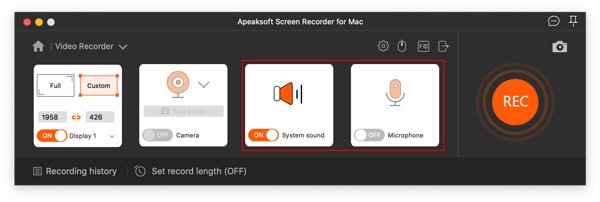
Βήμα 3Εγγραφή και προεπισκόπηση του βίντεο
Κατά τη διαδικασία εγγραφής, μπορείτε να κάνετε κλικ στο κουμπί "Παύση" για να κάνετε προσαρμογές και να περάσετε από τα εργαλεία επεξεργασίας για να σχεδιάσετε τα περίγραμμα και τις γραμμές, να προσθέσετε κείμενα και εφέ πούδρας, να τραβήξετε στιγμιότυπα κ.λπ. Στη συνέχεια κάντε κλικ στο κουμπί "Τέλος" για να αποθηκεύσετε έργα.
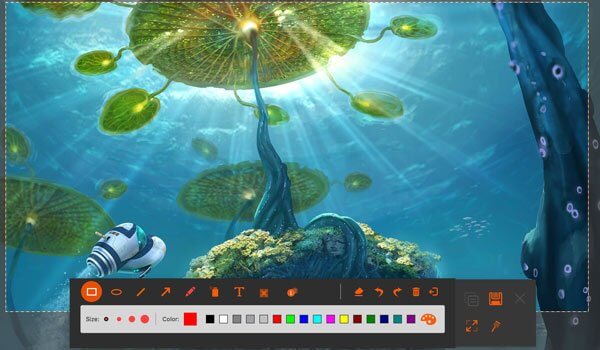
Βήμα 4Δημιουργήστε την εγγραφή σας.
Στο επόμενο παράθυρο, μπορείτε να δείτε το εγγεγραμμένο βίντεο στο ιστορικό εγγραφής. Και σας επιτρέπεται να αναπαράγετε, να μετονομάσετε, να διαγράψετε και να μοιραστείτε το βίντεο σε άλλες πλατφόρμες καθώς αρχειοθετείτε.

Πώς να εγγράψετε βίντεο στο Xbox 360 με το Snagit
Το Snagit σάς δίνει τη δυνατότητα να εγγράφετε σχεδόν όλα τα βίντεο της οθόνης στον υπολογιστή σας, συμπεριλαμβανομένων των παιχνιδιών Xbox 360, ταινιών στο YouTube στο διαδίκτυο, βίντεο κάμερας web και ούτω καθεξής. Το Snagit έχει ως στόχο να κάνει τη διαδικασία εγγραφής και επεξεργασίας σας με εύκολο τρόπο. Το πρόγραμμα λειτουργεί τόσο με Windows όσο και με Mac. Εκτός αυτού, το Snagit είναι επίσης διαθέσιμο για πολλές μορφές βίντεο, όπως MP4, MKV, MOV και ούτω καθεξής. Μπορεί επίσης να θέλετε να μάθετε μερικά καλύτερα εναλλακτικές λύσεις για το Snagit.
- Καταγράψτε βίντεο παιχνιδιού Xbox 360 ή άλλα βίντεο οθόνης σε υψηλή ευκρίνεια.
- Υποστήριξη για την προσθήκη ειδικών εφέ και σφραγίδων στο εγγεγραμμένο βίντεο παιχνιδιού.
- Συμβατό με το σύστημα Windows και Mac.
Εδώ είναι ένας γενικός οδηγός για την καταγραφή της οθόνης Xbox 360 με το Snagit:
Βήμα 1Εγκαταστήστε και ξεκινήστε το Snagit
Αφού κάνετε λήψη αυτής της συσκευής εγγραφής οθόνης στον υπολογιστή σας, ακολουθήστε τις οδηγίες για να την εγκαταστήσετε. Και μετά κάντε κλικ σε αυτό για να εκκινήσετε αυτήν την επιτραπέζια εγγραφή.
Βήμα 2Εγγραφή βίντεο Xbox 360
Πατήστε το κουμπί "Έναρξη" στην κύρια οθόνη του Snagit για να εγγράψετε απευθείας βίντεο στο Xbox 360.
Κατά τη διάρκεια της εγγραφής, μπορείτε να κάνετε σχέδια και να προσθέσετε σχολιασμούς στα βίντεο του παιχνιδιού.
Βήμα 3Προεπισκόπηση βίντεο παιχνιδιού
Μετά από αυτό, μπορείτε να κάνετε προεπισκόπηση του εγγεγραμμένου βίντεο Xbox 360 μεγεθύνοντάς το. Οι δυνατότητες υψηλής ανάλυσης του Snagit σάς επιτρέπουν να εγγράφετε το βίντεο χωρίς θολά.
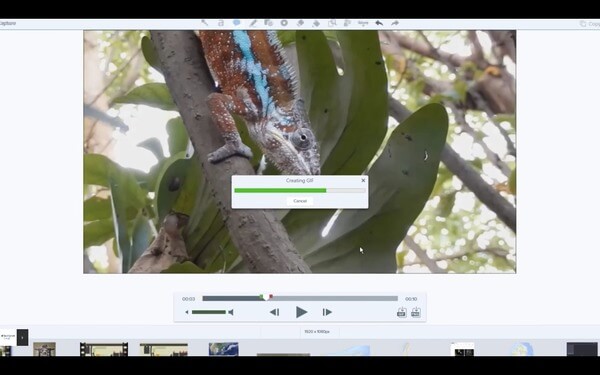
Οι χρήστες Mac έρχονται εδώ προβολή βίντεο και ήχου σε Mac για το παιχνίδι Xbox 360 τώρα.
Μέρος 2: Τρόπος εγγραφής του Xbox 360 με κάρτα λήψης
Μια κάρτα λήψης έχει δυνατότητες εγγραφής και ροής και σας δίνει τη δυνατότητα να εγγράψετε την οθόνη του Xbox 360 σε υψηλή ανάλυση. Εάν είστε επαγγελματίας παίκτης παιχνιδιών, η χρήση μιας κάρτας λήψης θα πρέπει να είναι καλύτερη επιλογή. Επιπλέον, η κάρτα καταγραφής PCI θα καταγράφει βίντεο παιχνιδιών σε καλύτερη ποιότητα και μεγαλύτερη ταχύτητα λειτουργίας σε σύγκριση με την κάρτα καταγραφής USV και επίσης χρεώνει υψηλότερα.
Ας αρχίσουμε τώρα να μαθαίνουμε πώς να καταγράφουμε το παιχνίδι Xbox 360 με μια κάρτα καταγραφής
Βήμα 1Προετοιμάστε τα αντικείμενα
Θα χρειαστείτε: μια κάρτα λήψης (PCI ή USB με βάση τις προτιμήσεις σας), ένα καλώδιο USB, δύο καλώδια HDMI και βεβαιωθείτε ότι η συσκευή σας έχει σύνδεση δικτύου.
Βήμα 2Συνδέστε τον ψηφιακό εξοπλισμό σας
Συνδέστε ένα καλώδιο HDMI στη θύρα "In" της κάρτας λήψης και, στη συνέχεια, συνδέστε τη θύρα "Out" με τον υπολογιστή σας. Και συνδέστε το καλώδιο USB για να συνδέσετε την κάρτα λήψης και τον υπολογιστή.

Βήμα 3Εγγραφή βίντεο Xox 360
Πριν ξεκινήσετε την εγγραφή βίντεο στο Xbox 360, ορίστε πρώτα μια σωστή ανάλυση εγγραφής. Και μετά παίξτε το Xbox 360 ως συνήθως.
Βήμα 4Επεξεργαστείτε και μοιραστείτε την ηχογράφηση
Αφού ολοκληρωθεί η εγγραφή, μπορείτε να περικόψετε και να συγχωνεύσετε το καλό παιχνίδι Xbox 360 με ένα πρόγραμμα επεξεργασίας βίντεο. Τέλος, ανεβάστε το καταγεγραμμένο παιχνίδι σας στους ιστότοπους κοινωνικής δικτύωσης.
Μπορεί επίσης να σας ενδιαφέρει:Μέρος 3: Συχνές ερωτήσεις για την εγγραφή παιχνιδιού Xbox 360
Ερώτηση 1. Πώς καταγράφετε τον εαυτό σας παίζοντας ένα παιχνίδι στο Xbox 360;
Μπορείτε να κατεβάσετε Apeaksoft οθόνη εγγραφής και μετά επιλέξτε "Βίντεο εγγραφής". Όταν κάνετε τις ρυθμίσεις εγγραφής, ενεργοποιήστε την "Webcam" για να εγγράψετε τον εαυτό σας και ξεκινήστε το παιχνίδι με ένα επιλεκτικό ηχογραφημένο παράθυρο. Στη συνέχεια, μπορείτε να ηχογραφήσετε τον εαυτό σας ενώ παίζετε ένα παιχνίδι στο Xbox 360.
Ερώτηση 2. Πώς οι χρήστες του Youtube καταγράφουν το παιχνίδι Xbox;
Η πιο προτεινόμενη συσκευή εγγραφής παιχνιδιού για τους χρήστες του Youtube είναι Apeaksoft οθόνη εγγραφής. Μπορείτε να ηχογραφήσετε, να επεξεργαστείτε και να μοιραστείτε τις καταγεγραμμένες στιγμές του παιχνιδιού σας με υψηλής ποιότητας και επαγγελματικά εργαλεία εδώ.
Ερώτηση 3. Υπάρχουν εφαρμογές εγγραφής οθόνης για το Xbox;
Μπορείτε να δοκιμάσετε τα Dr.Fone, Display Recorder, Wondershare MirrorGo και άλλα από την αγορά εφαρμογών στο τηλέφωνό σας.
Συμπέρασμα
Αν και μια κάρτα λήψης μπορεί να σας βοηθήσει να αποκτήσετε ένα Xbox 360 σε υψηλότερη ευκρίνεια, οι πληρωμές για μια καλή κάρτα καταγραφής θα ήταν πολύ ακριβές. Για να είμαι ειλικρινής, με μια συσκευή εγγραφής οθόνης μπορείτε επίσης καταγράψτε το παιχνίδι Xbox 360 σε υψηλή ποιότητα. Και το πιο σημαντικό, το Apeaksoft Screen Recorder είναι διαθέσιμο για δωρεάν δοκιμή, επομένως δεν χρειάζεται να πληρώσετε τίποτα για την εγγραφή του παιχνιδιού Xbox 360.
Έχετε καταφέρει να ηχογραφήσετε τα βίντεό σας στο Xbox 360; Μοιραστείτε την εμπειρία και τα προβλήματά σας στα παρακάτω σχόλια. Αν σας αρέσει αυτό το άρθρο, μην ξεχάσετε να το μοιραστείτε με τους φίλους σας μέσω Twitter ή Facebook.



 Αποκατάσταση στοιχείων iPhone
Αποκατάσταση στοιχείων iPhone Αποκατάσταση συστήματος iOS
Αποκατάσταση συστήματος iOS Δημιουργία αντιγράφων ασφαλείας και επαναφορά δεδομένων iOS
Δημιουργία αντιγράφων ασφαλείας και επαναφορά δεδομένων iOS iOS οθόνη εγγραφής
iOS οθόνη εγγραφής MobieTrans
MobieTrans Μεταφορά iPhone
Μεταφορά iPhone iPhone Γόμα
iPhone Γόμα Μεταφορά μέσω WhatsApp
Μεταφορά μέσω WhatsApp Ξεκλείδωμα iOS
Ξεκλείδωμα iOS Δωρεάν μετατροπέας HEIC
Δωρεάν μετατροπέας HEIC Αλλαγή τοποθεσίας iPhone
Αλλαγή τοποθεσίας iPhone Android Ανάκτηση Δεδομένων
Android Ανάκτηση Δεδομένων Διακεκομμένη εξαγωγή δεδομένων Android
Διακεκομμένη εξαγωγή δεδομένων Android Android Data Backup & Restore
Android Data Backup & Restore Μεταφορά τηλεφώνου
Μεταφορά τηλεφώνου Ανάκτηση δεδομένων
Ανάκτηση δεδομένων Blu-ray Player
Blu-ray Player Mac Καθαριστικό
Mac Καθαριστικό DVD Creator
DVD Creator Μετατροπέας PDF Ultimate
Μετατροπέας PDF Ultimate Επαναφορά κωδικού πρόσβασης των Windows
Επαναφορά κωδικού πρόσβασης των Windows Καθρέφτης τηλεφώνου
Καθρέφτης τηλεφώνου Video Converter Ultimate
Video Converter Ultimate Πρόγραμμα επεξεργασίας βίντεο
Πρόγραμμα επεξεργασίας βίντεο Εγγραφή οθόνης
Εγγραφή οθόνης PPT σε μετατροπέα βίντεο
PPT σε μετατροπέα βίντεο Συσκευή προβολής διαφανειών
Συσκευή προβολής διαφανειών Δωρεάν μετατροπέα βίντεο
Δωρεάν μετατροπέα βίντεο Δωρεάν οθόνη εγγραφής
Δωρεάν οθόνη εγγραφής Δωρεάν μετατροπέας HEIC
Δωρεάν μετατροπέας HEIC Δωρεάν συμπιεστής βίντεο
Δωρεάν συμπιεστής βίντεο Δωρεάν συμπιεστής PDF
Δωρεάν συμπιεστής PDF Δωρεάν μετατροπέας ήχου
Δωρεάν μετατροπέας ήχου Δωρεάν συσκευή εγγραφής ήχου
Δωρεάν συσκευή εγγραφής ήχου Ελεύθερος σύνδεσμος βίντεο
Ελεύθερος σύνδεσμος βίντεο Δωρεάν συμπιεστής εικόνας
Δωρεάν συμπιεστής εικόνας Δωρεάν γόμα φόντου
Δωρεάν γόμα φόντου Δωρεάν εικόνα Upscaler
Δωρεάν εικόνα Upscaler Δωρεάν αφαίρεση υδατογραφήματος
Δωρεάν αφαίρεση υδατογραφήματος Κλείδωμα οθόνης iPhone
Κλείδωμα οθόνης iPhone Παιχνίδι Cube παζλ
Παιχνίδι Cube παζλ